

作者:Adela D. Louie, 最近更新:September 16, 2021
我們遇到的最常見的事情之一是外部硬盤驅動器損壞。 我們中的一些人想知道 如何修復損壞的外部硬盤驅動器. 嗯,基本上是為了保存我們在那個驅動器上的文件。
這就是為什麼在這篇文章中,我們將向您展示一些提示和解決方案,您可以使用它們來了解如何修復外部硬盤驅動器。
第 1 部分。 關於如何知道您的硬盤已損壞的提示第 2 部分。 損壞的外部硬盤驅動器的原因是什麼? 第 3 部分。 如何通過格式化修復損壞的外置硬盤 第 4 部分。如何在修復外置硬盤後恢復數據?
如果您的硬槃無法訪問,請不要草率下結論。 你需要做的是 檢查 Mac 上外置硬盤的運行狀況 或 Windows 計算機。 本身。 有了這個,這裡是你可以先做的事情。
查看您的電源。 這是因為您的外部硬盤驅動器可能有自己的電源。
嘗試使用不同的 USB 電纜將外部硬盤驅動器連接到計算機。 這是因為您使用的舊電纜有可能出現故障或不再工作。
檢查外部硬盤驅動器的磁盤管理。 您可以通過右鍵單擊我的電腦,然後選擇管理,然後選擇 磁盤管理. 從那裡,您可以選擇外部硬盤驅動器,右鍵單擊它,然後選擇 標記分區 as 活性.
這也是您可以在計算機未檢測到外部硬盤驅動器時檢查外部硬盤驅動器的一種方式。 但有些人可能會問的問題是,如果您的計算機能夠檢測到您的外部硬盤驅動器,但它是 無法顯示其中存儲的任何文件? 現在這就是我們要向您展示的內容。
實際上有一種方法可以修復損壞的外部硬盤驅動器。 但不幸的是,當您選擇這樣做時,存儲在該外部硬盤驅動器上的文件將消失。 但是您不必擔心任何事情,因為我們仍然有解決方案。
實際上有很多原因可以解釋為什麼您的外部硬盤驅動器可能已損壞。 有了這個,這裡是最常見的:
在外部硬盤驅動器上進行格式化過程是 最好的方法之一 以便您修復它,尤其是在它已經損壞的情況下。 但是,您應該記住,當您對外部硬盤執行此操作時, 您在其中的數據將被刪除. 如果您確定要繼續此操作,請按照以下步驟操作。
使用您的磁盤管理
只需單擊“我的電腦”,然後選擇管理選項並選擇磁盤管理。 從那裡,您應該單擊您正在處理的外部硬盤驅動器,它將開始格式化您的驅動器。
使用您的 Diskpart
您只需從管理員模式啟動命令提示符即可完成此操作。 您應該在此處輸入以下內容:
在命令提示符中輸入“list disk“。
從那裡,選擇磁盤 Z,因為這是您需要格式化的數字。
然後,輸入“format fs=ntfs”或者你也可以使用“format fs=fat32“。
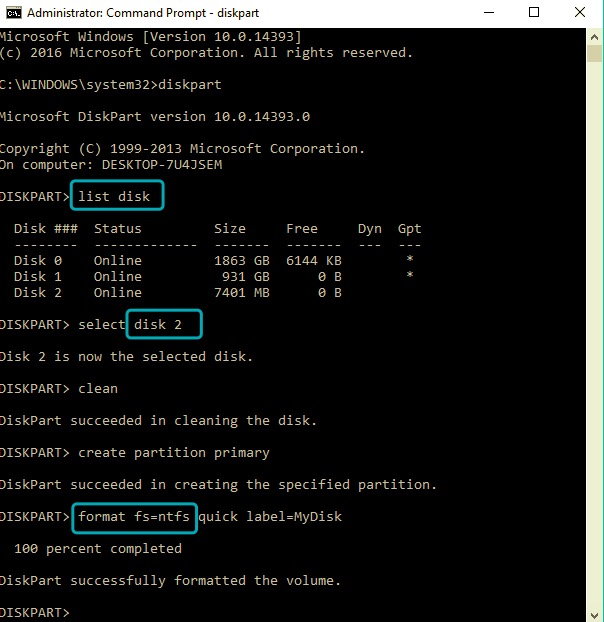
完成格式化過程後,您現在可以簡單地為外部硬盤驅動器分配一個字母。 完成後,輕輕斷開外部硬盤驅動器與計算機的連接,然後再連接一次。 現在您知道如何修復損壞的外部硬盤驅動器,您還有一些重要的事情要做。 一起閱讀。
現在,如果您非常擔心修復硬盤驅動器後丟失的文件,那就不要再擔心了。 因為即使您因為修復外部硬盤驅動器並對其進行格式化而丟失了這些文件,您仍然可以採取一種解決方案來恢復它們。 那是通過使用 FoneDog數據恢復 程序
FoneDog 數據恢復有能力從您的外部硬盤驅動器中恢復那些丟失的文件。 除此之外,這個程序非常 安全至上 及 容易 使用。 只需點擊幾下按鈕,您所有丟失的文件很快就會恢復. 這在 Mac 或 Windows 計算機上都可以使用,因此您無需擔心任何事情。
FoneDog 數據恢復還可以取回任何類型的文件,例如您的視頻、文檔、照片、電子郵件和音頻。 它不僅可以從您的外部硬盤驅動器中恢復,而且還能夠從您的 Mac 或 Windows 本身、您的存儲卡和您的閃存驅動器中恢復任何已刪除的文件。 在您知道如何修復損壞的外部硬盤驅動器後,它是讓您修復完美的好幫手。
為了向您展示使用 FoneDog 數據恢復是多麼容易,這裡是您需要遵循的步驟的快速回顧。
一旦您在 Mac 或 Windows 計算機上下載並安裝了 FoneDog 數據恢復,您現在可以繼續並啟動它。 一旦您進入程序的主頁,您將能夠看到可以恢復的不同文件類型。 然後外部硬盤驅動器應插入您的計算機 使用您的 USB 數據線. 一旦檢測到它,也可以在程序的主界面上單擊它。

選擇文件類型和外部硬盤驅動器後,您現在可以單擊屏幕下方的“掃描”按鈕。 在這裡你可以選擇是否做一個 快 掃描或 深 掃描過程。 但是,深度掃描可能需要一些時間才能完成。
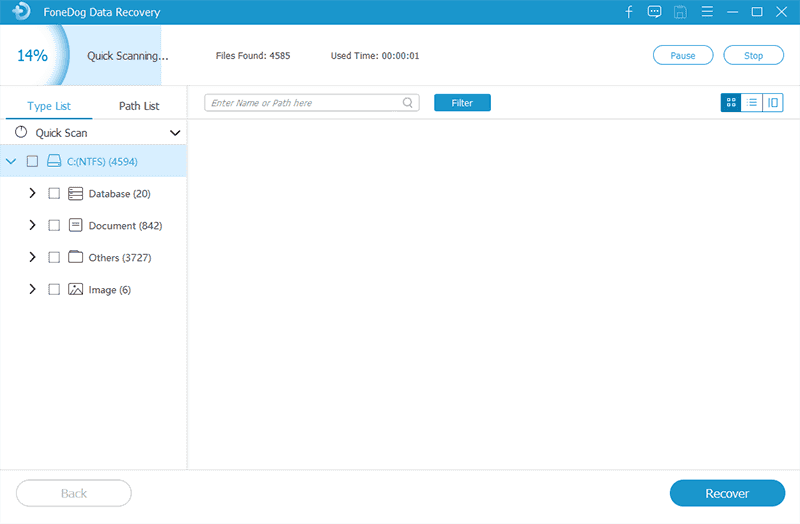
一旦掃描過程完成,只需檢查所有文件 FoneDog數據恢復 能夠掃描並選擇要在外部硬盤驅動器上恢復的那些。
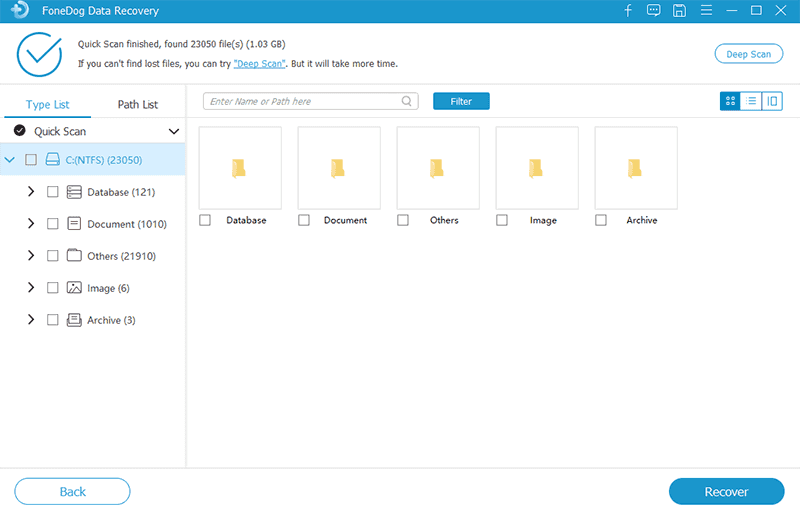
完成選擇所需的所有文件後,繼續並只需單擊 恢復 位於屏幕右下角的按鈕。 然後 FoneDog 數據恢復將開始恢復這些文件。 瞧! 你很高興去。
人們也讀Mac外置硬盤上的頂尖提示[2021]如何解決外置硬盤驅動器無法在Mac上出現的問題
如您所見,如果外部硬盤驅動器損壞,仍然有希望。 您需要做的就是遵循我們上面向您展示的提示和解決方案 如何修復損壞的外部硬盤驅動器 你不會再擔心任何事情了。 甚至您的數據也將被恢復,只要您使用 FoneDog數據恢復 軟件,你永遠不會出錯。
發表評論
留言
熱門文章
/
有趣無聊
/
簡單難
謝謝! 這是您的選擇:
Excellent
評分: 4.8 / 5 (基於 107 個評論)